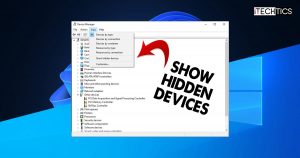设备管理器是一个内置的微软管理控制台在Windows操作系统,允许您管理硬件安装在你的电脑。这包括内部和外部的所有硬件组件你的电脑(鼠标、键盘、音箱、等等)。
使用设备管理器,您可以安装、更新和卸载装置司机运行各自所需的硬件。然而,一些设备并不总是可见的设备管理器,连接它们时,总是出现。这些信息是隐藏的设备,这使得很难编辑设备的财产。
说,有一种方法你仍然可以在设备管理器查看这些隐藏的设备在Windows电脑。如果你想看到这些设备,遵循给定的指南,然后你可以从你的电脑删除任何不需要的设备。
隐藏在设备管理器是哪些设备
设备管理器默认隐藏了一些设备。某些政策是不允许在Windows操作系统上实现设备管理器来显示它们。然而,您可以配置控制台显示他们。
下面的列表突出哪些设备是隐藏:
- 设备的设备节点(devnode)状态设置为DN_NO_SHOW_IN_DM。
- 创建一个devnode为机器上的每台设备都被组织成一个层次结构设备树。即插即用(PnP)经理为一个设备创建一个devnode时配置。
- devnode包含设备堆栈(设备的驱动程序)的设备对象和信息设备等设备已经启动与否和注册通知司机在设备上。
- 设备的设置类的一部分作为一个标记NoDisplayClass在Windows注册表。这适用于打印机和non-PnP司机。
- Non-present设备-设备用于身体被附加到计算机然后删除。注册中心仍然存在。
现在让我们向您展示如何查看这些隐藏设备,这样您就可以管理他们和他们的司机不附加设备本身。
在设备管理器查看隐藏的设备
执行以下步骤来显示隐藏的设备在设备管理器:
现在,您应该能够看到隐藏的设备在你的电脑和相应管理它们。

如果你想隐藏这些设备,你可以切换”显示隐藏文件从再次”选项视图菜单和隐藏的设备将被隐藏,默认的窗口设置。
上面给出的方法,您还可以使用时间顺序排列下面的快捷按钮来执行这些步骤:
- 打开设备管理器-Windows键+ X,米。
- 开放视图菜单- - - - - -Alt + V。
- “显示隐藏文件”-切换W
这些神奇的快捷键可以显示或隐藏的隐藏设备设备管理器。
关闭的话
隐藏的设备在设备管理器——这不是一个故障是Windows编程自动隐藏不再附加的设备。然而,您可以查看和管理它们通过配置控制台显示隐藏的设备使用上面给出的指导。
也就是说,你可能会发现另一种方法来显示这些隐藏的设备使用命令提示符。测试方法后,我们可以安全地说它不再工作,即使下面cmdlet成功地运行在一个高架命令提示符:
设置devmgr_show_nonpresent_devices = 1